使用IE浏览器打开网页时会自动打开Edge浏览器的解决方法
1、首选我们打开Edge浏览器,在浏览器右上方可以看到一个由三个点组成的“设置及其它”图标,使用鼠标点击该图标。
2、点击之后会在下方弹出Edge浏览器的菜单窗口,在窗口中找到并点击“设置”这一项。

3、这时会打开Edge浏览器的设置页面中,在页面左侧的导航菜单中点击切换到“默认浏览器”设置页面中。
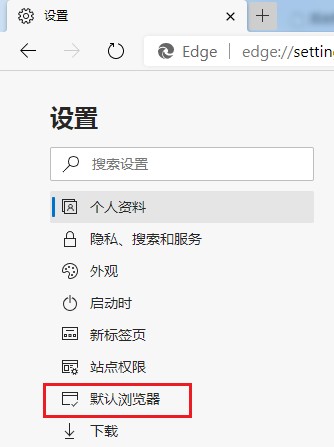
4、在默认浏览器设置页面可以看到“让 Internet Explorer 在 Microsoft Edge 中打开网站”这一项,我们点击其右侧的下拉菜单并选择“从不”就可以了。
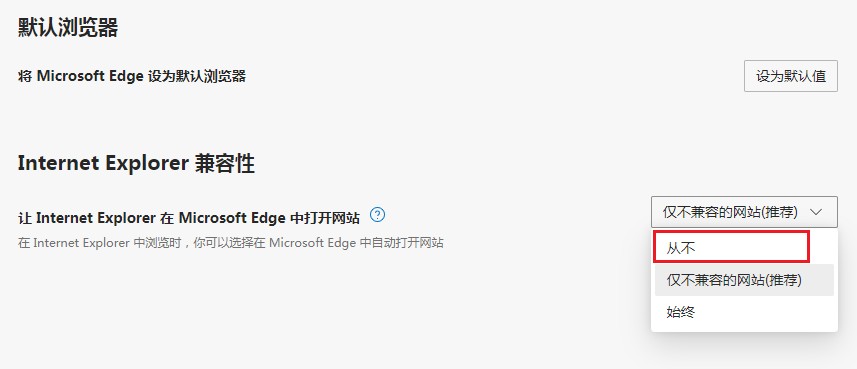
以上就是使用IE浏览器打开网页时会自动打开Edge浏览器的解决方法,更多Edge浏览器使用技巧,欢迎大家继续关注浏览器之家哦!